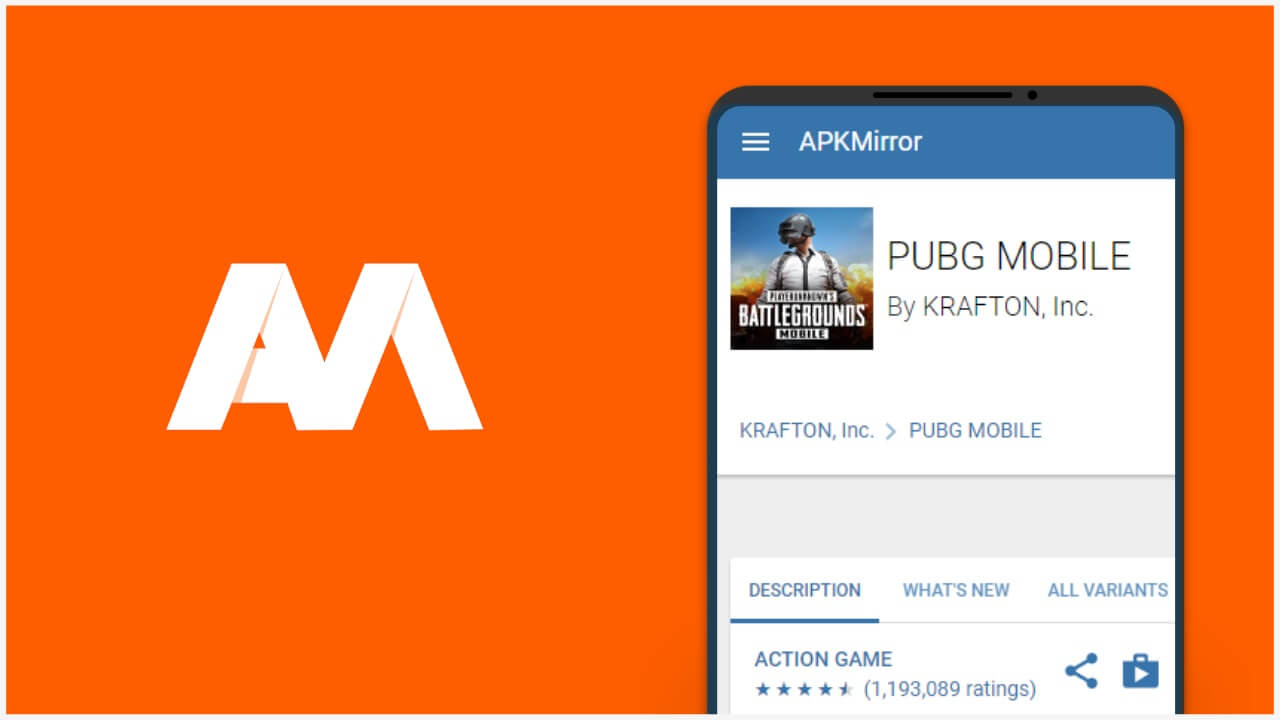
Resmi Google Play Store’u kullanmadan Android uygulamaları edinmek, uygulamalarınızı nereden edinmeyi seçtiğinize bağlı olarak biraz kumar olabilir. Ve en iyi Amazon Fire tabletleri gibi bazı popüler cihazlar Google Play Store ile önceden yüklenmiş olarak gelmez. Android, web üzerinde herhangi bir yerden bir APK yüklemenize izin verirken, bu dosyalar için bir kaynak seçerken akıllı olmak istersiniz. APKMirror bildiğimiz ve güvendiğimiz bir marka olduğu için öneriyoruz. Bu gönderi, hizmeti kullanarak Android telefonunuza veya tabletinize APK’ları nasıl yükleyeceğinizi veya “yan yükleyeceğinizi” gösterir.
APKMirror’dan uygulamalar nasıl indirilir ve yüklenir
Android’in hem normal APK’ları hem de bölünmüş APK’ları veya Android App Bundle’ları vardır. Android App Bundle’lar bant genişliği ve depolama alanından tasarruf sağlar, ancak insanların Google Play Store dışında uygulamaları birbirleriyle paylaşmasını zorlaştırır. Bunun nedeni, her Android telefon modelinin bir uygulamanın biraz farklı bir sürümünü çalıştırmasıdır. Ancak APKMirror ve APKMirror Installer uygulaması bu sorunu ortadan kaldırır.
Üçüncü taraf bir yükleyici kullanmadan birçok Android uygulamasını yandan yükleyebilirsiniz. Ancak, bu durum ileriye doğru biraz farklı görünmeye başlıyor. Google Play Store’da “paketleme” ve bölünmüş APK’ların yükselişiyle birlikte, orijinal APK dosya biçimi artık bazı uygulama geliştiricileri için varsayılan seçenek değil. APK’lar hala popülerdir, ancak yavaş yavaş kullanımdan kaldırıldıkları için durum sonsuza kadar böyle olmayabilir. APKMirror Installer, tüm modern uygulama dosya biçimlerini destekler, böylece bunları geleceğe güvenle yükleyebilirsiniz.
APKMirror Installer uygulamasını alın ve yüklemek istediğiniz uygulamaları arayın
Bir uygulamayı cihazınıza yandan yükleyebilmeniz için APKMirror Installer uygulamasını indirmeniz gerekir. APKMirror’dan uygulama yüklemek, Android App Bundle indiriyor olsanız da olmasanız da basit bir işlemdir. APK’ları ve Android App Bundle’ları yükleme talimatları neredeyse aynı olduğundan, süreçle ilgili ayrı bir kılavuz görüntülemeniz de gerekmez.
Google Play Store’daki her uygulama APKMirror’da indirilemez, ancak birçoğu vardır.
Cihazınıza uygulama yüklemeye başlamak için aşağıdakileri yapın:
- APKMirror Installer uygulamasını Google Play Store’dan indirin ve yükleyin. Google Play Store’dan indirebilir, ardından uygulamalarınızı yüklemek veya güncellemek için APKMirror Installer’ı kullanabilirsiniz. Aksi takdirde, resmi APKMirror web sitesinden APKMirror Installer uygulamasını edinin.
- APKMirror web sitesini ziyaret edin ve Android cihazınıza yüklemek istediğiniz uygulamayı arayın. Uygulamalara APK adlarına, uygulama adlarına ve geliştirici adlarına göre göz atabilirsiniz.
- APK yerine uygulamaya veya geliştiriciye göre sıralarsanız, istediğiniz uygulamanın sürümüne karar verin. Umursamıyorsanız veya bilmiyorsanız, beta olmayan en son sürüm muhtemelen iyidir. Tüm sürümler’e ilerleyin ve ihtiyacınız olanı bulun.
- İstediğiniz uygulamanın sağ tarafındaki İndir simgesine dokunun.
- Liste sayfasını görüntülemek için ihtiyacınız olan sürümle eşleşen uygulamaya dokunun ve ardından İndirme bölümüne gidin. İndirme bölümüne atlamak için üstteki Mevcut İndirilenleri Gör düğmesine de dokunabilirsiniz.
- Birden fazla seçeneğiniz mevcut olabilir. Bu durumda, SSS’yi kontrol edin ve telefonunuz için hangi sürümün uygun olduğunu belirlemek için biraz araştırma yapın.
- Yüklemek istediğiniz uygulama çeşidi için sağdaki İndir okuna, ardından APK Paketini İndir veya APK İndir düğmesine dokunun.
- Dosyayı kaydetmek isteyip istemediğiniz sorulduğunda, dosya biçiminin/uzantısının potansiyel olarak tehlikeli olduğuna dair bir uyarı görebilirsiniz. APKMirror’a kaynak olarak güveniyorsanız, buna izin verebilirsiniz.
- Seçtiğiniz uygulama çeşidi, cihazınızın dahili deposuna indirilir ve buradan yüklenmeye hazırdır.
Yanlış sürümü indirirseniz işlem başarısız olur. Yine de, doğru olana sahip olduğunuzu iki kez kontrol edin. Bir uygulama yüklenirse uyumludur, ancak DPI gibi bazı küçük sorunlarla karşılaşabilirsiniz.
İndirdiğiniz uygulamanızı APKMirror Installer’ı kullanarak açın
Dosyayı indirdikten sonra, cihazınıza yüklemek için onu açmanın bir yoluna ihtiyacınız olacak. Birkaç seçenek var ve hepsi aynı yere çıkıyor. İndirdiğiniz uygulamanızı açmak için aşağıdaki adımlara göz atın:
- Bildirimlerinizi ortaya çıkarmak için ekranınızın üst kısmında aşağı kaydırın ve ardından indirdiğiniz uygulamayı açmak için İndirme tamamlandı girişine dokunun.
- Google Chrome’da, dosyanın indirilmesi bittiğinde ekranın üst kısmındaki Aç seçeneğine dokunun. Bazı web tarayıcıları, indirme mesajını en altta gösterir, ancak nerede göründüğü önemli değil, aynı işlemdir.
- İstenirse, uygulamayı yükleme işlemine devam edebilmeniz için dosyayı APKMirror Installer ile açın.
- APKMirror’a cihazınızda indirilen dosyalara erişmesi için uygun izinleri vermek için İzin Ver’e dokunun.
İndirdiğiniz uygulamanızı APKMirror Installer’ı kullanarak yükleyin
APKMirror Installer, yüklediğiniz uygulamayla ilgili size bir yığın ayrıntı verir. Bu bir APK Paketiyse, yapabileceğiniz en iyi şey uygulamanın kararına güvenmek. Ancak, sorun yaşarsanız ve daha sonra yeniden yüklemeniz gerekirse, bazı şeyleri değiştirebilirsiniz. Bir APK Bundle yüklemiyorsanız daha basit bir istem alırsınız, ancak her iki şekilde de çok zor değildir.
Bu kılavuzun sonraki bölümüne başlamak için aşağıdaki adımlara göz atın:
- Yükleme işlemine devam etmek için Uygulamayı yükle‘ye dokunun.
- Bu kaynaktan izin ver anahtarını açık konuma getirerek APKMirror’un uygulamaları cihazınıza manuel olarak yüklemesine izin verin. Bu ayarı yalnızca herhangi bir uygulama için etkinleştirmeyin. Uyarı, sizi kötü amaçlı yazılım yükleyebilecek uygulamalardan korur, bu nedenle APKMirror’ı onaylayıp onaylamadığınıza karar vermeniz gerekir.
- APKMirror Installer uygulamasına geri dönmek için izin verildikten sonra geri okunu veya hareketi yapın.
- Gerekirse bir sonraki ekrana geçmek için Uygulamayı yükle‘ye dokunun, ancak çoğu durumda otomatik olarak ilerlemelidir. APKMirror kurulumu hazırlar ve ardından telefonunuz uygulamayı yüklemek isteyip istemediğinizi sorar.
- İşlemi tamamlamak için Yükle‘ye dokunun. Çoğu uygulama bu bölümde hızlı bir şekilde yüklenir, ancak bazıları kaynak dosya boyutuna bağlı olarak biraz daha uzun sürebilir.
- Yeni uygulamayı başlatmak için Uygulamayı aç’a veya APKMirror uygulamasını kapatmak için Kapat‘a dokunun.
Bu işlem sırasında sorun yaşarsanız, APKMirror Installer, uygulama yüklemesi başarısız olursa büyük bir uyarı vererek sizi bilgilendirir. Bu nedenle, telefonunuz arm64 iken yanlışlıkla bir x86 APK seçerseniz (son kullanılan tüm telefonların %99’u gibi), muhtemelen çalışmayacaktır.
Google Play Store’u bile yükleyebilirsiniz
Yeni numaralarınızı kullanarak Google Play Store’u cihazınıza aktarabilirsiniz. Tek ihtiyacınız olan dört uygulama (telefonunuzun kaç yaşında olduğuna veya hangi Android sürümünü çalıştırdığına bağlı olarak farklı sürümlere ihtiyacınız olabilir). Tüm cihazlarda çalışmayabilir. Özellikle eski veya olağandışı cihazlar, doğru APK’ların belirli sürümlerinin izlenmesini gerektirebilir. Bu kılavuz kapsamlı değildir.
Sonunda yeniden başlatana kadar bunlardan hiçbirini açmadan aşağıdaki uygulamaları bu sırayla yükleyin:
- Google Account Manager
- Google Hizmetleri Çerçevesi. Android sürümünüzü bulmak için telefonunuzun Ayarlar uygulamasını kontrol edin (Ayarlar > Telefon hakkında veya Ayarlar > Telefon hakkında > Yazılım bilgileri) ve eşleşen en son hizmet çerçevesini indirin (örneğin, Android 12 kullanıyorsanız Google Services Framework 12-7567768).
- Google Play Services
- Google Play Store
Dördü de yüklendikten sonra (tekrar açmadan), yeniden başlatın ve Google Play Store’u kullanabilmeniz gerekir. Play Hizmetlerinin güncel olmadığını belirten bir bildirim alırsanız endişelenmeyin. Oturum açabiliyorsanız, her şey en son uyumlu sürüme otomatik olarak güncellenecektir.
Sorun yaşarsanız, çoğu sorun aşağıdaki artan adımlardan biri ile çözülebilir:
- Cihaz yeniden başlatılıyor.
- Google Play Store için uygulama verilerinin temizlenmesi ve yeniden başlatılması. Ayarlar’ın Uygulamalar veya Uygulamalar ve Bildirimler bölümüne gidin, Google Play Store’a dokunun, Zorla Durdur’u seçin. Ardından Depolama’ya gidin ve Verileri temizle veya Depolamayı temizle’yi seçin.
- Google Play Hizmetleri için uygulama verileri temizleniyor ve yeniden başlatılıyor. Ayarlar’ın Uygulamalar veya Uygulamalar ve Bildirimler bölümüne gidin, Google Play Hizmetleri’ne dokunun ve Depolama’ya gidin ve Verileri temizle veya Depolamayı temizle’yi seçin.
- Dört uygulamanın tümünü kaldırma, yeniden başlatma, dört uygulamanın tümünü yukarıda açıklanan sırayla yeniden yükleme ve yeniden başlatma.
- Doğru APK’ların doğru sürümlerini kullandığınızdan ve işleri doğru sırayla yaptığınızdan eminseniz, cihazınızı son bir çaba olarak sıfırlayın.
Tüm cihazlar yandan yüklenmiş bir Google Play Store ile çalışmaz ve sonuç olarak bazı uygulamalar veya cihaz söz konusu olduğunda sonraki sorunlar veya garip davranışlarla karşılaşabilirsiniz, ancak bu bir seçenektir. Bununla ilgili daha fazla yardıma ihtiyacınız varsa, Google Play Store’u herhangi bir Android cihaza nasıl kuracağınız konusunda size yol gösteren eksiksiz bir kılavuzumuz var.
Uygulamaları neden Google Play Store dışına yüklemelisiniz?
Google mağazasının dışında uygulama aramak için birçok neden vardır. Fiyatlar, eğer buradaysanız, en az bir tane var. Yine de, farkında olmadığınız bazı nedenler var.
Birincisi, Google bazen yerel yasalara uymak için içerik, işlev veya sansür nedeniyle uygulamaları Google Play Store’dan kaldırır. Bazen uygulamalar, kötü amaçlı yazılım içerme veya kullanıcı gizliliğini ihlal etme gibi meşru ve geçerli nedenlerle durdurulur, ancak bu her zaman böyle değildir. İyi ya da kötü, Android size uygulamalarınızı istediğiniz yere götürme özgürlüğü (ve bununla bağlantılı sorumluluk) verir.
APKMirror’dan uygulama indirmenin bir başka nedeni de, bazı uygulamaların başlangıçta Google Play Store’da bulunmamasıdır. Google Play Store’daki uygulamalar da coğrafi olarak kısıtlanabilir veya sansürlenebilir ve bazı ülkelerdeki kullanıcıların bunlara erişimi yoktur. Diğer zamanlarda, Google Play Store’da dağıtılan uygulamalar, güncellemeleri aşamalı olarak dağıtır. Bu nedenle, kapsamımızda okuyabileceğiniz en son teknoloji özelliklerle oynamaya gelince, bunlara henüz erişiminiz olmayabilir. Hepimiz Google Play Store’un yavaş kullanıma sunulmasına borçluyuz.
Son olarak, bazen güncellemeler her zaman daha iyisi için değildir. APKMirror, bir uygulamanın önceki sürümlerine geri dönmenin bir yolunu sağlayabilir.
APKMirror’a güvenebilir misiniz?
Bu kararı kendiniz vermeniz gerekecek, ancak APKMirror’a güvenmemiz için üç neden:
Kurucusunu tanıyor ve güveniyoruz
APKMirror’da gördüğünüz reklamlardan Google sorumlu olabilir, ancak Artem, Android uygulamalarının kaliteli, kolay gezinilebilir bir deposunu oluşturmak için elinden gelenin en iyisini yaptı. Donanım platformuna veya “DPI”ya dayalı farklı APK sürümleri gibi şeylerde gezinmeyi öğrenmek bir dakika sürebilir, ancak ihtiyacınız olanı elde etmek genellikle kolaydır.
Uygulamalar geliştiriciler tarafından imzalanmıştır ve kullanımı güvenlidir
APKMirror’dan indirdiğiniz uygulamalar zarar görmez ve geliştiricileri tarafından güvenli bir şekilde imzalanır. APKMirror, tüm APK şifreleme imzalarının orijinallerle (önceki güncellemeler veya Google Play Store’da dağıtılan sürümler) eşleşecek şekilde doğrulanmasını sağlar ve yeni uygulamaları geliştiricilerin bilinen imzalarıyla eşleştirir. Bir uygulamanın imzası doğrulanamadığında APKMirror buna sahip olmaz. APKMirror ayrıca herkese açık olarak açıklanan test/geliştirme/hata ayıklama imzalama anahtarlarını da her zaman güvenilir olamayacaklarından engeller.
Teknik bilgi sahibi olmayanlar için bu, APKMirror’ın dağıttığı uygulamaların güvenli olduğundan emin olmak için elinden gelenin en iyisini yaptığı anlamına gelir.
APKMirror’da korsan veya ‘kırık’ uygulamalar yok
APKMirror korsan içerik barındırmaz. Coğrafi kısıtlamaları veya sansürü aşmanız mümkün olsa da APKMirror, uygulamaların “kırık” veya korsan sürümlerini sağlamaz (ancak daha fazla cihazla çalışmak üzere ayarlanmış Google uygulamaları gibi bazı değiştirilmiş uygulamaları barındırır).
APKMirror, geliştiricilere yardım etmek istiyor, hayatlarını zorlaştırmamak veya geçimlerini sağlama yeteneklerini ellerinden almak değil. Güvenlik ve güvenlikle ilgili olarak, ücretli veya premium özellikleri ücretsiz olarak sağlamak üzere değiştirilen birçok uygulamada, içinde istemediğiniz kötü amaçlı yazılımlar veya casus yazılımlar bulunur.
Uygulamalarınızı yüklemek için APKMirror Installer’ı kullanmak hayatınızı çok daha kolaylaştırabilir
Android uygulamaları için APK dosya formatı yaygın olarak mevcuttur. Ancak, Android App Bundle’lar veya bölünmüş APK’lar için yavaş yavaş kullanımdan kaldırılıyor. Bu yeni dosya biçimleriyle ilgili temel sorun, bunları Google Play Store dışına yüklemenin yerel bir yolunun olmamasıdır. Çeşitli üçüncü taraf uygulamalar bu paketleri veya bölünmüş APK’ları işleyebilir, ancak her zaman her şeyden önce APKMirror Installer’ı öneririz. APKMirror Installer’ı ilk günden beri kullanıyoruz. Sadeliği ve güvenilirliği, yıllar boyunca diğer birçok kullanıcıya yardımcı olmuştur.
Artık istediğiniz herhangi bir uygulamayı Android’e manuel olarak nasıl yükleyeceğinizi öğrendiğinize göre, uygulamaları Google TV veya Android TV ile bir Chromecast’e de yükleyebilirsiniz. Kılavuzumuz, mevcut en iyi üçüncü taraf yöntemlerden bazılarını kullanarak uygulamaları hızlı bir şekilde yandan yüklemeye başlamak için bilmeniz gereken her şeyi kapsar. Daha önce sahip olduğunuzdan daha fazla uygulamaya erişmek için resmi Google Play Store’u bir Amazon Fire tabletine yüklemeyi de seçebilirsiniz.





